
Hinzufügen von Orten und Reiseinformationen
Wenn du einen Ort zu einem Ereignis hinzufügst, z. B. eine Adresse, eine Sehenswürdigkeit oder den Namen eines Unternehmens, werden auch eine Karte und Wetterinformationen für diesen Ort hinzugefügt. Außerdem wird eine Benachrichtigung festgelegt, die dich informiert, wenn es Zeit ist, sich auf den Weg zu machen. Du kannst auch die Wegzeit zur Dauer eines Ereignisses hinzufügen.
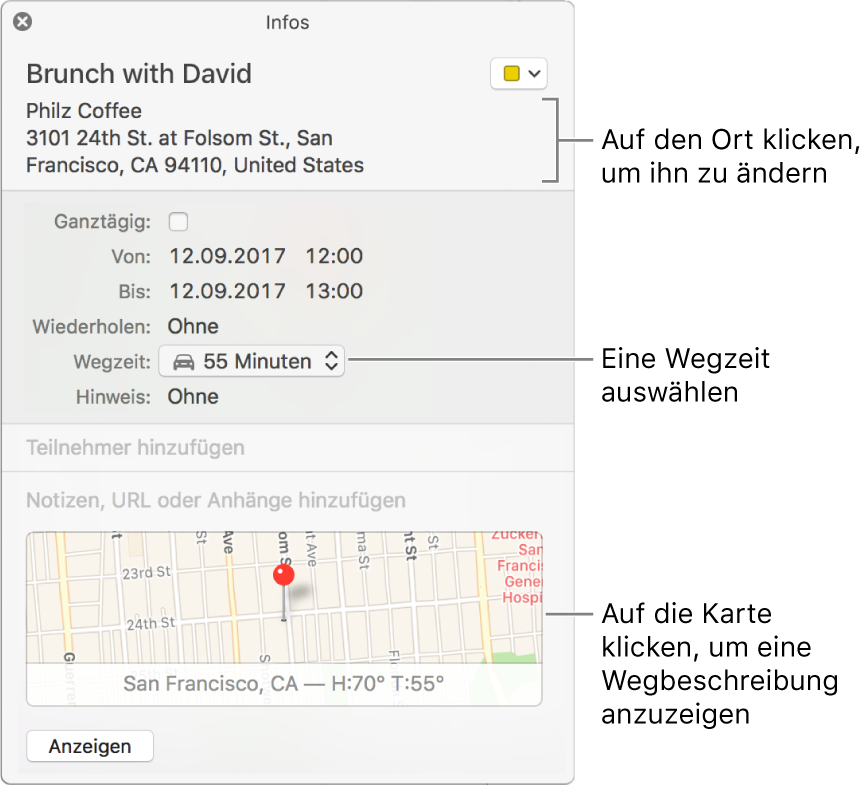
Ort hinzufügen
Wähle ein Ereignis durch Doppelklicken oder durch kräftiges Klicken aus, um die Ereignisdetails anzuzeigen, und klicke danach auf „Ort hinzufügen“. (Du kannst ein Ereignis auch auswählen und dann die Touch Bar verwenden.)
Gib eine Adresse, den Namen oder die Art des Unternehmens ein (z. B. „Café“ oder „Museum“), wähle einen Ort aus der Liste der Orte aus, der mit deiner Eingabe übereinstimmt. Wenn keine Liste angezeigt wird oder du keinen Ort aus der Liste auswählen möchtest, drücke den Zeilenschalter, um deinen Ort wortgetreu zu verwenden.
Wenn du einen Ort in der Liste auswählst, werden eine Karte und Wetterinformationen zum Ereignis hinzugefügt. Wenn du stattdessen den von dir eingegebenen Ort verwendest, werden Karte und Wetterinformationen nicht in jedem Fall angezeigt.
Wenn das Infofenster des Ereignisses eine Karte enthält, wird ein Hinweis vorgemerkt, damit du benachrichtigt wirst, wenn du aufbrechen musst, um rechtzeitig am Ziel anzukommen. Die Mitteilungen, die du erhältst, basieren auf deinem wahrscheinlichen Aufenthaltsort vor dem Beginn der Veranstaltung und dem Ort der Veranstaltung sowie auf der aktuellen Lage auf den Straßen und im öffentlichen Personennahverkehr zum jeweiligen Zeitpunkt:
Bevor du aufbrechen musst
Wenn du aufbrechen musst
Wenn du spät dran bist
Der empfohlene Zeitpunkt für den Aufbruch wird auf der Basis der Einstellung berechnet, die du in der App „Karten“ im Menü „Darstellung“ > „Route“ festgelegt hast. Die App „Kalender“ ermittelt deinen Ausgangsort, indem sie deinen Ort für Ereignisse verwendet, die bis zu drei Stunden vor dem entsprechenden Ereignis stattfinden. Kann die App „Kalender“ keinen Ort finden, verwendet sie abhängig von der jeweiligen Tageszeit deine Büro- oder deine Privatadresse. (Deine Arbeitszeit kannst du in den Kalender-Einstellungen mithilfe der Menüs „Tag beginnt um“ und „Tag endet um“ festlegen.) Wenn in deiner Karte in der App „Kontakte“ keine Adressen eingetragen sind, verwendet die App „Kalender“ den aktuellen Standort deines Computers.
Für Ereignisse mit Zielen, bei denen der Weg länger als drei Stunden dauert, werden keine Hinweise zum pünktlichen Aufbruch angezeigt.
Du kannst in einem CalDAV- oder Exchange-Kalender ein Ereignis planen, das in mehreren Konferenzräumen stattfindet. Gib nach Eingabe des ersten Konferenzraums einen weiteren Konferenzraum ein.
Damit der Standort deines Computers bestimmt und der Zeitpunkt für den Aufbruch berechnet werden kann, müssen die Ortungsdienste aktiviert sein. Du kannst diese Dienste im Bereich „Datenschutz“ ein- und ausschalten. Im Bereich „Hinweise“ kannst du die Hinweise zum Aufbrechen generell für alle Ereignisse ausschalten.
Wegzeit hinzufügen
Wähle ein Ereignis durch Doppelklicken oder kräftiges Klicken aus und klicke danach auf das Datum des Ereignisses. (Du kannst ein Ereignis auch auswählen und dann die Touch Bar verwenden.)
Klicke auf das Einblendmenü „Wegzeit“ und wähle eine Option aus.
Die App „Kalender“ findet deinen Ausgangsort, indem sie deinen Ort für Ereignisse verwendet, die bis zu drei Stunden vor dem entsprechenden Ereignis stattfinden. Kann die App „Kalender“ keinen Ort finden, verwendet sie abhängig von der jeweiligen Tageszeit deine Büro- oder Privatadresse. (Deine Arbeitszeit kannst du in den Kalender-Einstellungen mithilfe der Menüs „Tag beginnt um“ und „Tag endet um“ festlegen.) Wenn in deiner Karte in der App „Kontakte“ keine Adressen eingetragen sind, verwendet die App „Kalender“ den aktuellen Standort deines Computers. Damit der Standort deines Computers bestimmt werden kann, müssen die Ortungsdienste aktiviert sein. Du kannst diese Dienste im Bereich „Datenschutz“ ein- und ausschalten.
Hinweis: Die Wegzeit wird nicht automatisch aktualisiert, wenn du dich an einen anderen Ort begibst.